Under hovedmenupunktet Bestillinger håndterer vi oprettelse og redigering af censorbestillinger.

Information og søgemuligheder
Når du tilgår bestillinger, så vil du finde en liste over alle bestillinger du har adgang til. Her har du muligheden for at vise kun dine bestillinger, vise kun de aktive bestillinger

Udover det, så har du muligeden for at åbne et advancerede filtre, for at finde en specifikt bestilling du leder efter. Ved filteret kan du søge efter Udbud, Fagmråde, Uddannelsesnivea, Status, Dato, Oprettet Af samt Allokeret Censor.
Det er muligt at tilføje flere søgekriterier samtidigt, såsom at tilføje tre forskellige fagområder oprettet af en special person.
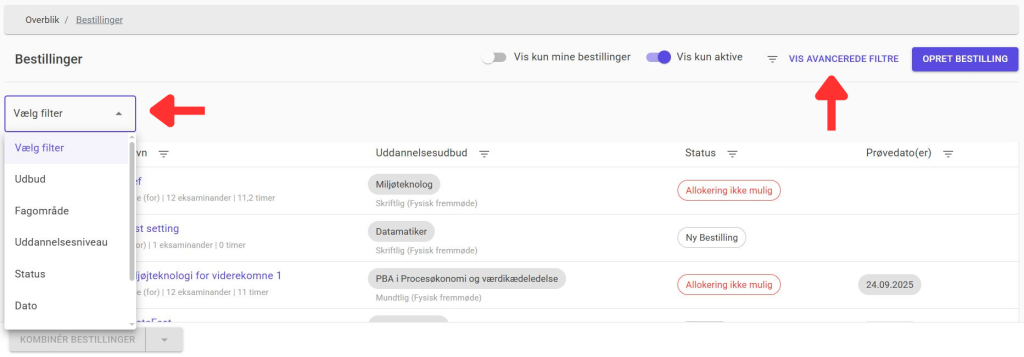
Under her, så findes listen som har kolonnerne, hvor du også kan vælge at sortere efter en speciel bestilling du ønsker at finde. Bemærk at det også her er muligt, at søge efter flere kriterer samtidigt.

Det første søgefelt er #, som bruges til at finde en bestilling ud fra ID-nummeret. ID-nummeret tildeles automatisk i kronologisk rækkefølge, alt efter hvornår eksamen er oprettet, og kan ikke ændres manuelt.
Det næste felt er Navn, hvor du kan se navnet på bestillingen samt søge efter en specifik bestilling. Under navnet vises også oplysninger om eksamenssted, antal eksaminander og det samlede antal timer, der er tildelt i censornormen.
Dernæst kan du se, hvilket uddannelsesudbud bestillingen er knyttet til. Her fremgår det også, om eksamen er planlagt som skriftlig eller mundtlig, og om den afholdes fysisk, online eller som en kombination af begge.
Herefter kan man se Status på bestillingen. Som eksamensplanlægger har du som regel ikke mulighed for selv at ændre status på en bestilling, da mange af handlingerne kræver administratorrettigheder. Nogle af statuserne vil derfor ikke have direkte betydning for dit arbejde.
Vær opmærksom på, at hvis du ændrer dine søgekriterier og søger efter en bestemt status, kan nogle statuser dække over flere forskellige tilstande. For eksempel: Hvis en bestilling vises med status ”Allokering ikke mulig”, så har den reelt også status ”Mangler allokering” – selvom dette ikke fremgår direkte af listen.
Nedenfor finder du en oversigt over de forskellige statuser.
- Afventer allokering – Systemet har sendt forespørgsler ud til censorer, men der er endnu ikke kommet svar.
- Allokeret – En eller flere censorer har accepteret opgaven, efter at forespørgslerne er blevet sendt ud.
- Allokering ikke mulig – Systemet har kontaktet alle censorer med det angivne fagområde, men ingen har kunnet påtage sig opgaven. (Ændring af fagområder beskrives senere i guiden.)
- Annulleret – Bestillingen er blevet annulleret. (Hvordan en bestilling annulleres, beskrives senere i guiden.)
- Har opmærksomhedspunkt – Bestillingen er oprettet, men endnu ikke sat til allokering. Den skal først godkendes af en administrator.
- Hastebehandles – Bestillingen har overskredet tidsfristen for behandling og markeres derfor til hastebehandling. Dette håndteres af administrator, ikke af eksamensplanlægger.
- Mangler allokering – Bestillingen har endnu ikke fået tildelt en censor. Dette kan dække over flere situationer: Bestillingen er ikke godkendt af administrator, Bestillingen afventer allokering, Allokering har vist sig ikke mulig.
- Mangler godkendelse – Bestillingen er oprettet, men endnu ikke godkendt af administrator.
- Ny bestilling – Bestillingen er oprettet, men endnu ikke sat til allokering. Det er administrator, ikke eksamensplanlægger, der håndterer dette.
Afslutningsvis findes feltet Prøvedatoer, hvor du kan se de planlagte datoer for afholdelse af eksamen. Når du anvender søgefunktionen her, kan du vælge at filtrere på prøvedatoer, der starter efter en bestemt dato, prøvedatoer der starter før en bestemt dato, eller kombinere begge kriterier. På den måde kan du finde bestillinger, der afholdes inden for et specifikt tidsrum.
Finde eksamensberetning for bestilling
For at finde en eksamensberetning skal du først finde bestillingen på listen og klikke på det blå navn. Dette åbner oversigtssiden for den specifikke bestilling, hvor du får et generelt overblik.
Herefter skal du vælge menupunktet ”Eksamensberetning” i menuen til venstre. Her vises en liste over eksamensberetninger, opdelt per eksaminator eller censor.
Hvis du ønsker at downloade eller printe listen, kan du bruge den blå knap ”Eksportér” øverst til højre.